今天图老师小编给大家展示的是Photoshop简单制作对称照片新手教程,精心挑选的内容希望大家多多支持、多多分享,喜欢就赶紧get哦!
【 tulaoshi.com - PS 】
先看看效果图
(本文来源于图老师网站,更多请访问http://www.tulaoshi.com/ps/)
一.打开照片,复制图层(快捷键CTRL+J)
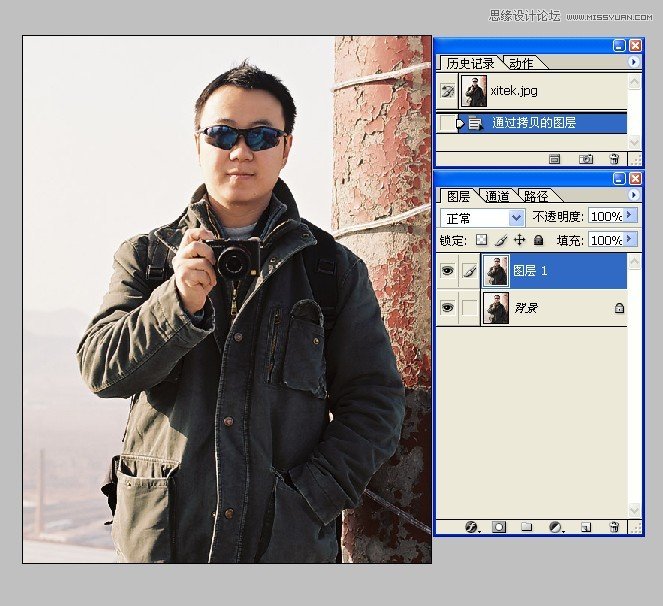
二.调出网格(CTRL+'),调整图层(CTRL+T),使得面部中心线平行于网格竖排线。
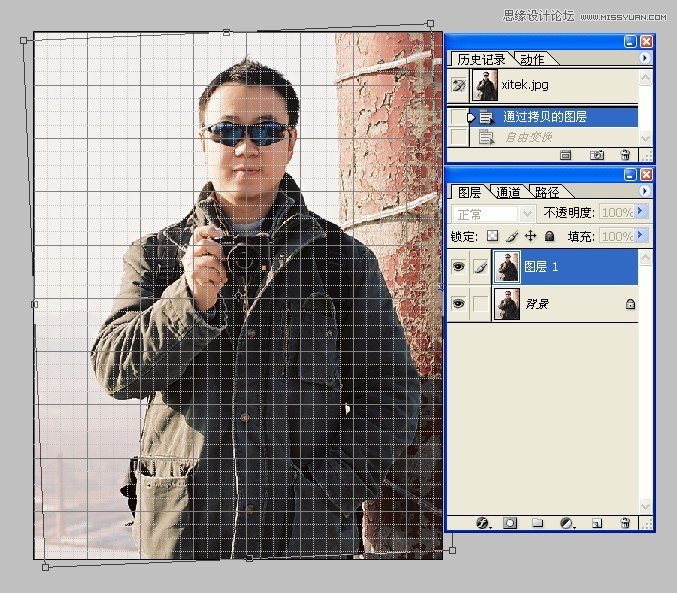
小贴士:
尽量选取正面照片制作,略侧会使面部变形。
三.使用矩形选框工具(M),截取一半照片。
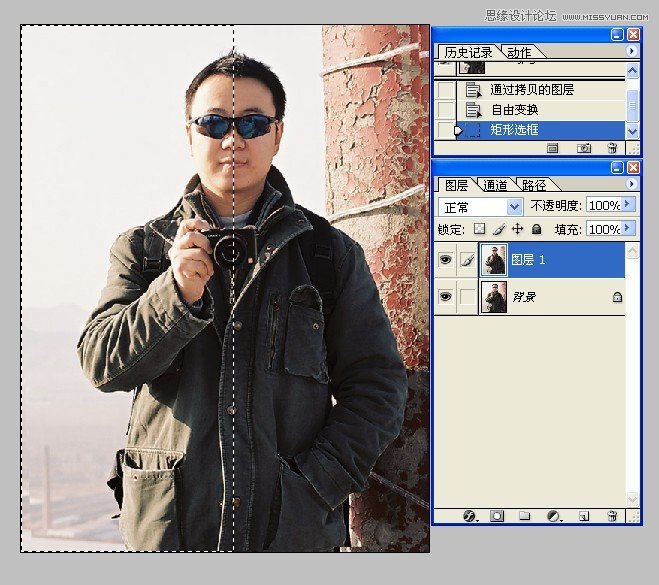
四.复制截取部分图层。(CTRL+J)

五.选择编辑变换水平翻转。
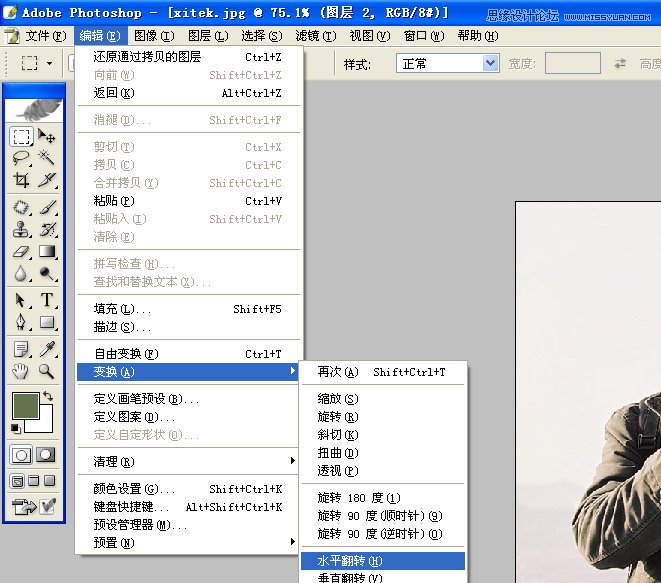
六.移动工具(V),将翻转后图层调整至合适位置。
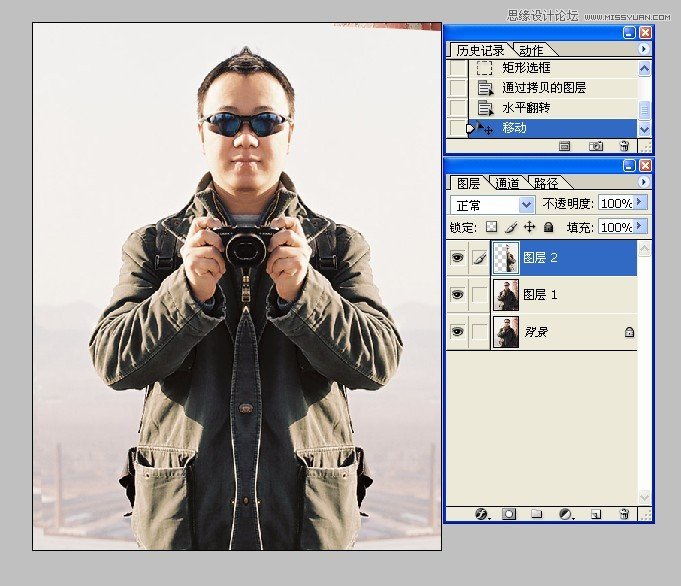
七.一张对称照便完成了,根据需要,对照片进行修饰(如图中不规则的相机)。
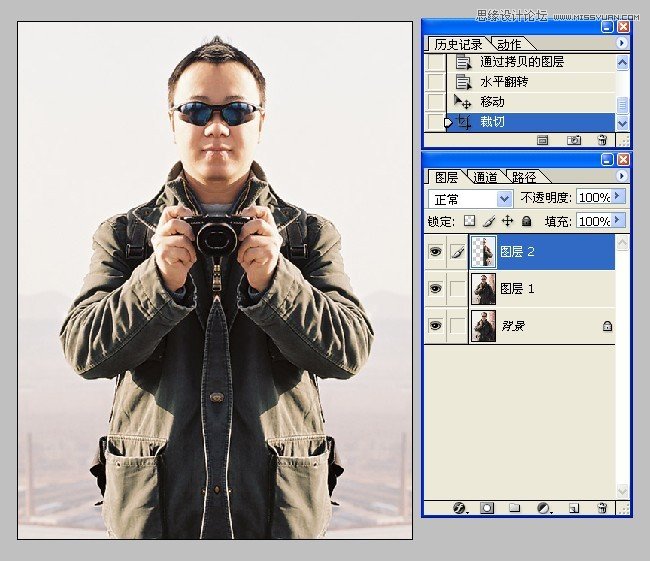
八.当然你也可以截取图片另外一边,会有不同效果。

来源:http://www.tulaoshi.com/n/20160216/1567866.html
看过《Photoshop简单制作对称照片新手教程》的人还看了以下文章 更多>>
如果您有什么好的建议或者疑问,可以联系我们。 商务合作QQ:3272218541;3282258740。商务合作微信:13319608704;13319603564。
加好友请备注机构名称。让我们一起学习、一起进步tulaoshi.com 版权所有 © 2019 All Rights Reserved. 湘ICP备19009391号-3

微信公众号
